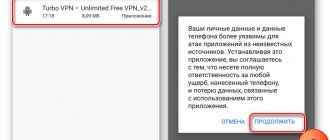Всем привет, и с вами Бородач! Столкнулся давеча с такой неприятной проблемой – при установке приложения через Google Play всплывает ошибка с кодом 504. Пол дня я лазал на форумах, и мне все же удалось решить эту проблему. Ошибка возникает при обновлении или установке какого-то приложения. Чаще всего это программы типа istragram, vk, а также системные утилиты Gmail, Фото и сам Play Market.
В первую очередь выключите и снова включите телефон. Ошибка может возникать из-за проблем во временной памяти. Также попробуйте переподключиться к другому источнику интернета (если есть возможность) – будь это Wi-Fi или мобильная связь. Сам источник также может вызывать подобную ошибку. Если это не помогает, милости просим к прочтению моих решений, надеюсь они вам помогут. Я постарался и собрал все возможные варианты со всех форумов. Поехали!
Дата и время
В Плей Маркет на Андроид все аналогично как с компьютером (кто хоть раз сталкивался с подобной проблемой в браузере). Если у вас будет стоять неактуальное время или дата, то сервер, на который идет запрос, вам откажет в доступе. В «Настройках» переходим в раздел «Дата и время» (чаще всего находится в «Системе»). Убедитесь, чтобы дата и время были актуальными. Лучше всего использовать параметры сети, но можно попробовать ввести эти данные вручную.
Причины возникновения ошибки
Как и у большинства сбоев в ОС Android у ошибки 504 есть достаточно много причин возникновения. К основным из них можно отнести:
- Сбой в автоматической настройке даты и времени. Обычно это происходит, когда часовой пояс или дата установлены не верно;
- Отсутствие подключения или нестабильная работа Интернета;
- Сбой при обновлении Play Market или самой операционной системы;
- Некорректные данные магазина, его сервисов или переполненный кэш в системе;
- Ошибка в работе внешнего накопителя (SD-карты). Это может быть как техническая поломка карты, так и сбой в программном обеспечении;
- Недостаточный объем памяти во внутреннем хранилище устройства (раздел «Установка по умолчанию»).
Очистка кэша и удаление последнего обновления
Если проблема остается, а вы все также видите надпись «Не удалось установить приложение», то попробуем пофиксить эту ошибку другим путем. В настройках перейдите в раздел «Приложения», там откройте весь список и найдите «Google Play Market».
На некоторых прошивках кнопка «Очистка кэша» и «Удаление обновления» находится сразу тут. В некоторых нужно перейти в «Хранилище».
Нажимаем сначала «Очистить кеш», после этого проверяем работоспособность. Если это не поможет, то прибегаем к «Очистить хранилище».
Тоже самое нужно проделать с «Сервисами Google Play». Если это не поможет, то на предыдущей странице нажмите по трем точкам в правом верхнем углу экрана и выберите пункт «Удалить обновления».
Если это не помогает, то опять идем в список всех приложений и нажимаем по трем точкам, сначала попробуем «Сбросить настройки приложений». Если и это не помогло, то выбираем «Показать системные процессы».
Находим «Google Services Framework» и переходим туда.
И проделываем все те же действия. Сначала пробуем «Остановить» процесс. Если Google Play не будет запускаться, то перезагрузите телефон. Далее переходим в «Хранилище», сначала пробуем «Очистить кеш», а потом удаляем данные.
Восстановление из копии
Если ошибка 504 появилась после очередного обновления ОС Android, то стоит попробовать сделать откат на предыдущую стабильную версию. Для этого можно воспользоваться встроенной утилитой (если имеется), либо это можно сделать с помощью инструмента Team Win Recovery Project. Для начала сделайте копию текущей версии ОС, зайдя в раздел «Wipe» и активировать все разделы, кроме внешней карты памяти. После этого восстановите предыдущую версию системы, перейдя в раздел «Restore». Более подробно о работе с Рекавери меню мы писали в этой статье: Fastboot Mode что это такое на Андроид, как выйти из режима Так же можно прочитать о подробном сбросе настроек до заводских.
Удаление приложения и повторная установка
Если ошибка возникает в момент обновления какого-то приложения, то его можно просто удалить и установить повторно. Удалить можно двумя способами. Первый – на панели зажмите пальцем по иконке программы и перетащите её в корзину, после этого подтверждаем действие. Второй способ – в разделе «Приложения» находим нужную прогу, переходим туда и кликаем по кнопке «Удалить».
Использование VPN
Неплохие результаты в обходе ошибки 504 на Андроиде при установке приложений показало использование ВПН.
Для этого необходимо:
- Если позволяет «Плей Маркет», скачайте и установите ВПН-программу (к примеру, «VPN») на ваше устройство.
- Запустите приложение, выберите альтернативную к России страну (например, USA) и нажмите на опцию подключения.
- Теперь попробуйте скачать (обновить) проблемную ранее программу.
Это может помочь избавиться при установке приложений от ошибки 504 на вашем гаджете с ОС Андроид.
Удаление ненужного хлама
Проблема может возникнуть в случае, когда в памяти уже недостаточно места. Как и с компом, все программы, которыми вы пользуетесь, хранят у себя тонну кэша и мусора, захламляющих память и систему. И как в случае с ПК нам на помощь придет программа CCleaner – она бесплатная, поэтому ею можно спокойно пользоваться.
Попробуйте её установить с Google Play, если это не удается из-за ошибки, то поищите CCleaner.apk в интернете с помощью браузера. После установки нажимаем «Быстрая очистка», и все лишнее удаляется. Также можно принудительно закрыть все работающие программы – нажимаем по кнопке «Оптимизировать» и далее выключаем активные приложения.
Увеличение количества свободного места
Для комфортной установки и работы приложений на Android без высвечивания ошибки 504 рекомендуется иметь около 1 гигабайта свободного места как на смартфоне, так и на карте памяти. Освободите место на девайсе, удалив ненужные файлы. Перезагрузите гаджет и попробуйте вновь скачать нужную программу из Гугл Плей.
Это интересно: Как сделать, чтобы фото сохранялись на карту памяти Андроид.
Удаление аккаунта Google
Очень часто этот способ указывают как рабочий, поэтому делюсь с вами. В «Настройках» находим пункт «Аккаунты» и заходим туда.
Находим вашу учетную запись «Gmail», к которой привязан телефон.
Прежде чем нажать по кнопке «Удалить аккаунт» я бы на вашем месте вспомнил от него пароль, так как мы его позже повторно будем подключать. Если вы его забыли, то его можно будет вспомнить. Также перейдите в «Синхронизацию аккаунта» и посмотрите какие разделы телефона сохраняются в облаке.
Долго обрабатывается скрипт
Конечно, лучше всего облегчить тяжёлый скрипт. Так он не будет нагружать сервер и вызывать ошибку. Однако не всегда есть возможность заменить его. В таком случае можно увеличить время ожидания сервера, чтобы весь скрипт успевал обрабатываться. По умолчанию максимальное время выполнения скрипта ― 30 секунд. Увеличить это время можно через PHP, настройки Nginx и Apache.
PHP
Изменить время обработки запроса можно в директиве max_execution_time в файле php.ini. Чтобы изменить это время:
- Откройте файл php.ini.
- Добавьте строку:
max_execution_time = 60
Где 60 – время выполнения запроса в секундах.
Nginx
Если вы используете Nginx, настройки времени обработки скрипта делаются в файле nginx.conf.
1. Перейдите в файл nginx.conf. Для этого введите команду:
sudo nano /etc/nginx/nginx.conf
2. Введите строки:
proxy_connect_timeout 600; proxy_send_timeout 600; proxy_read_timeout 600; send_timeout 600;
Где 600 – время выполнения скрипта в секундах.
3. Перезапустите Nginx с помощью команды:
service nginx reload
Обратите внимание! Если вы меняете время обработки запроса в Nginx, рекомендуем увеличить и max_execution_time в php.ini. В параметрах укажите то же количество секунд, что и указали в nginx.conf.
Apache
Если вы используете Apache, увеличить время обработки запроса можно в файле httpd.conf. Для этого:
1. Перейдите в файл httpd.conf. 2. Введите:
# Timeout: The number of seconds before receives and sends time out. Timeout 600
Где 600 – время выполнения скрипта в секундах.
3. Сохраните изменения и перезапустите Apache.
Изменение DNS
Если есть какие-то проблемы с подключением, особенно с Google Play, то это может быть из-за некорректных DNS. Если вы их не прописывали вручную, то чаще всего они берутся от провайдера. К сожалению, их пока нельзя прописать в мобильном интернет подключении, но можно поменять у Wi-Fi. Давайте попробуем это сделать.
- Перейдите в «Сеть и интернет» и найдите раздел «Wi-Fi». Вы также можете открыть этот пункт через меню «Шторка», просто зажмите пальцем по «WiFi» значку.
- Далее зайдите в «Настройки» вашего подключения.
- Нам нужно посмотреть «Сведения о сети» – кликните по кнопке «Дополнительно».
- Запомните настройки сети: IP-адрес, Шлюз и маску подсети (можете даже написать их на листочке, чтобы не забыть).
- После этого нажмите на карандаш.
- Чтобы открыть дополнительную конфигурацию, опять кликните «Дополнительно» и откройте «Настройки IP». Выберите режим «Пользовательские».
- Введите IP, шлюз и маску, как в предыдущих настройках. Длину префикса установите, как 24. А вот в самом конце нам нужно установить два DNS – мы используем официальные ДНС от Google: 8.8.8.8.
- 8.8.4.4.
- Сохраняем настройки. Можно попробовать переподключиться к беспроводной сети.
Исправляем код ошибки 504 в Google Play Market
Неожиданные ошибки при загрузке и обновлении софта порой нарушают привычный режим использования устройства на ОС Андроид. Для большинства из них уже найдено решение в процессе изучения операционной системы, предложены эффективные инструкции по их устранению. Код ошибки 504 Play Market постигла та же участь.
Чаще всего пользователю не нужны специфические знания для решения этой ошибки. Достаточно проследовать инструкции, которая будет приведена в данной статье, только в особо тяжелых случаях придется обратиться к дополнительным инструментам, расширяющим возможности вашего телефона.
Не сертифицированное устройство
С 2022 года компания Google всем смартфонам и планшетам должна выдавать сертификацию. Если такой сертификации нет, то могут возникать проблемы с работой всех официальных приложений и сервисов. Зайдите в «Google Play» далее нажмите по меню, чтобы его раскрыть. Перейдите в «Настройки» и пролистайте в самый низ до пункта «Сертификация в Play Защите».
Если стоит параметр «Устройство не сертифицировано», то проблема в этом. Конечно компания Google не говорит, как получить сертификацию, но есть обходной путь:
- Скачиваем Device ID.
- Запускаем прогу и копируем номер «Google Service Framework (GSF)».
- Переходим на сайт конвертера и копируем GSF номер в строку «Hex number». После этого жмем на кнопку «Convert».
- Теперь идем на официальный сайт сертификации и вставляем наш номер, скопированный из строки «Decimal number», после этого нажимаем по кнопке «Регистрация».
- Проверяем работоспособность и нашу сертификацию – перезагрузите телефон. Если это не помогло, то делаем следующее – идем в «Настройки» телефона в разделе «Приложения» в «Google Play Маркет» нажимаем на «Хранилище» и далее «Очистить хранилище» – удаляем все данные. То же самое делаем с «Сервисом Google Play».
Способы решения проблемы
Всего существует три основных способа решения ошибки 504: стандартный способ, восстановление из копии, работа с картой памяти. Рекомендуется попробовать их в таком же порядке, как описано в статье.
Стандартный способ с вероятностью 80% помогает решить ошибку 504. Проделайте все действия, как указано ниже в инструкции:
В процессе изменения различных параметров и данных не забывайте делать резервные копии данных. Также старайтесь запомнить первоначальное положение всех активных элементов, галочек, ползунков. Это намного проще, чем потом «откатываться» к заводским настройкам и потерять важные данные.